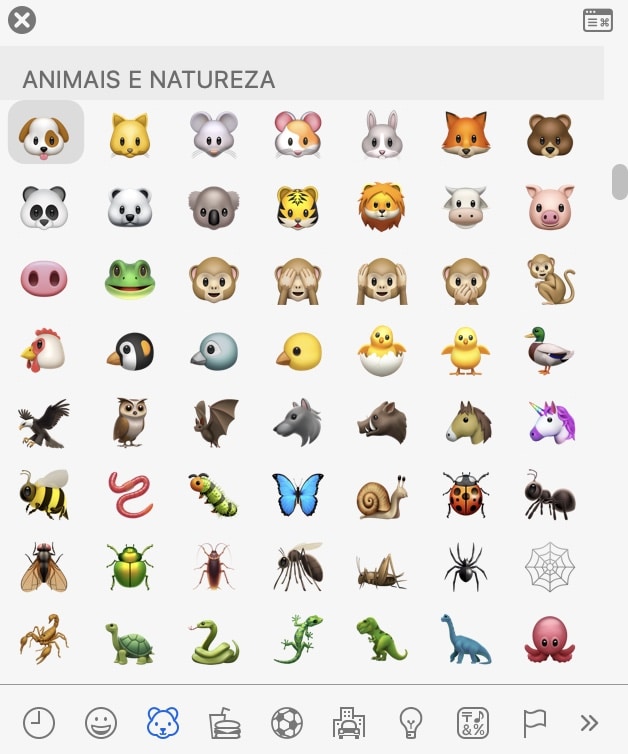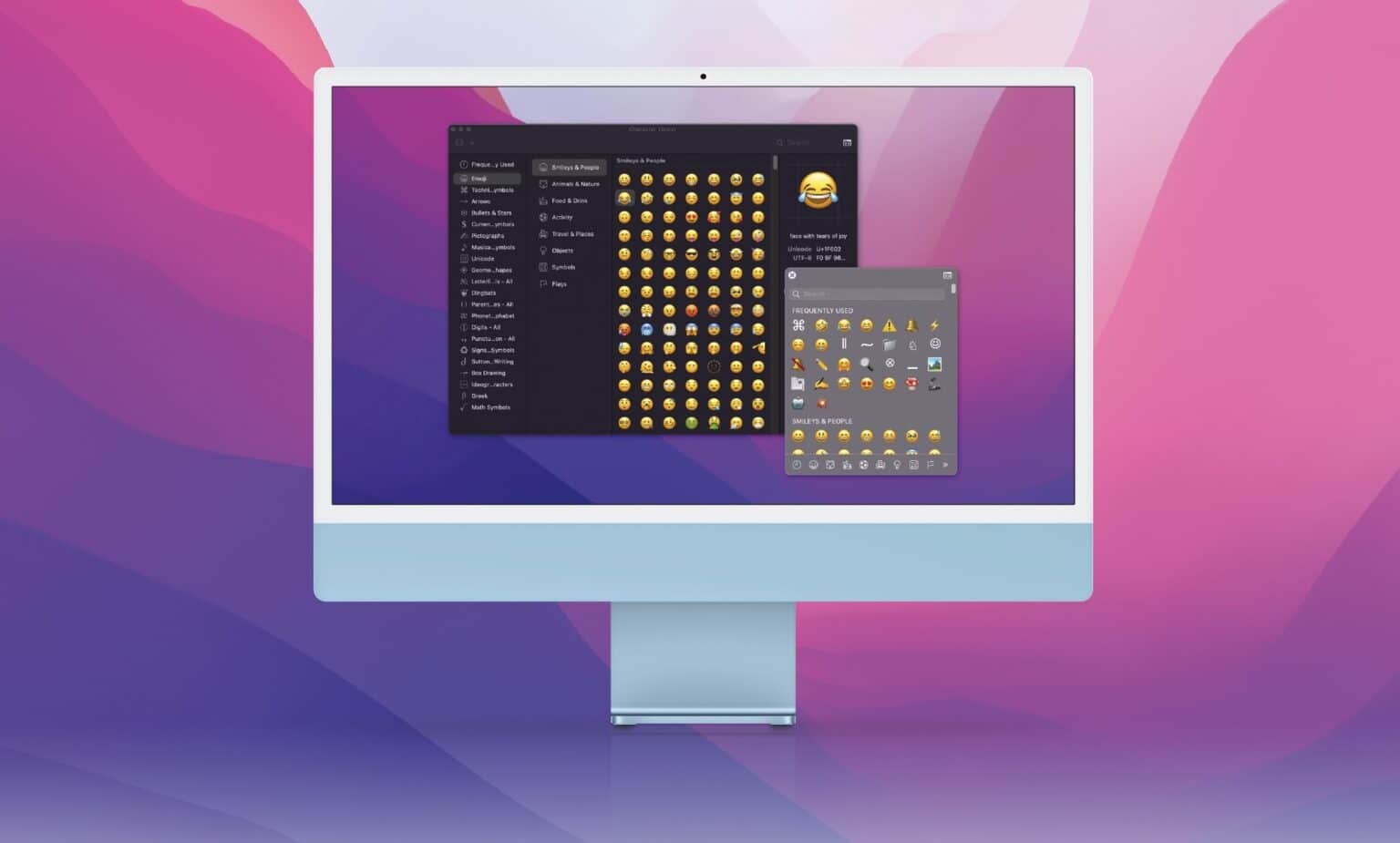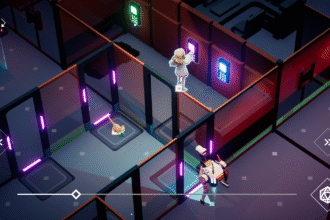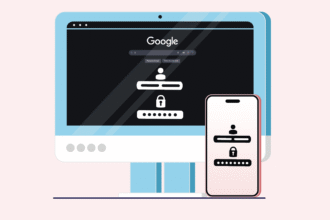Os teclados virtuais dos smartphones têm uma flexibilidade impossível de pedir a um físico. A Apple já tentou mudar este paradigma, quando incluiu a Touch Bar nos MacBook Pro, em 2016. Contudo, apenas cinco anos depois, em 2021, a marca descontinuou esta solução, pelo facto de ter percebido que os utilizadores dos modelos profissionais valorizavam mais a presença de uma fila de teclas físicas de função, ou seja, as ‘F1’ a ‘F12’.
Assim, a Touch Bar, que se adaptava a várias aplicações e mostrava emojis, deixou de existir, o que também fez “ruir” o paralelismo que havia com o teclado virtual do iOS. Mas não é por isso que vamos deixar de usar emojis nos textos, mensagens ou outro tipo de conteúdos que escrevermos no macOS; o mesmo acontece com caracteres especiais ou símbolos, que podem ser complicados de descobrir, dado que envolvem usar combinações de teclas. Para facilitar, vamos explicar cinco formas de os usar nos nossos textos.
Método #1
Esta é uma das formas mais rápidas de usar caracteres especiais, mas só vai funcionar com algumas letras – por exemplo, as vogais. Para usar um ‘u’ com um trema (muito comum na língua alemã), o francês ‘æ’ ou o ‘a’ nórdico (å), basta manter pressionada a tecla da letra respectiva até que apareça um pequeno menu flutuante com as opções disponíveis. Depois, basta clicar na letra ou digitar o número que aparece por baixo da mesma. Além do ‘aeiuo’, no teclado português, é apenas possível usar este método com o ‘n’, para escrever ‘ñ’. O ‘c’ também está nesta lista, mas a única opção disponível é o ‘ç’, que já tem uma tecla dedicada.
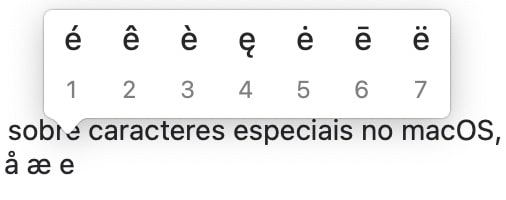
Método #2
Temos mais uma opção rápida de escrever caracteres especiais e, desta vez, não está limitada a letras; contudo, se não soubermos que tecla faz o quê (cada uma corresponde a um símbolo), pode ser complicada de usar. Com esta forma, temos de fazer uma combinação que tem sempre a ‘option’ como tecla obrigatória. Ou seja, e por exemplo, ‘option’ + ‘r’ (que nos vai dar o símbolo de registado ‘®’ ou ‘option’ + ‘s’, que gera o caractere alemão ‘ß’ (chama-se ‘eszett’ e tem o som de um duplo ‘s’). Pode ver uma lista completa destes atalhos no site bit.ly/simbolosmacos.
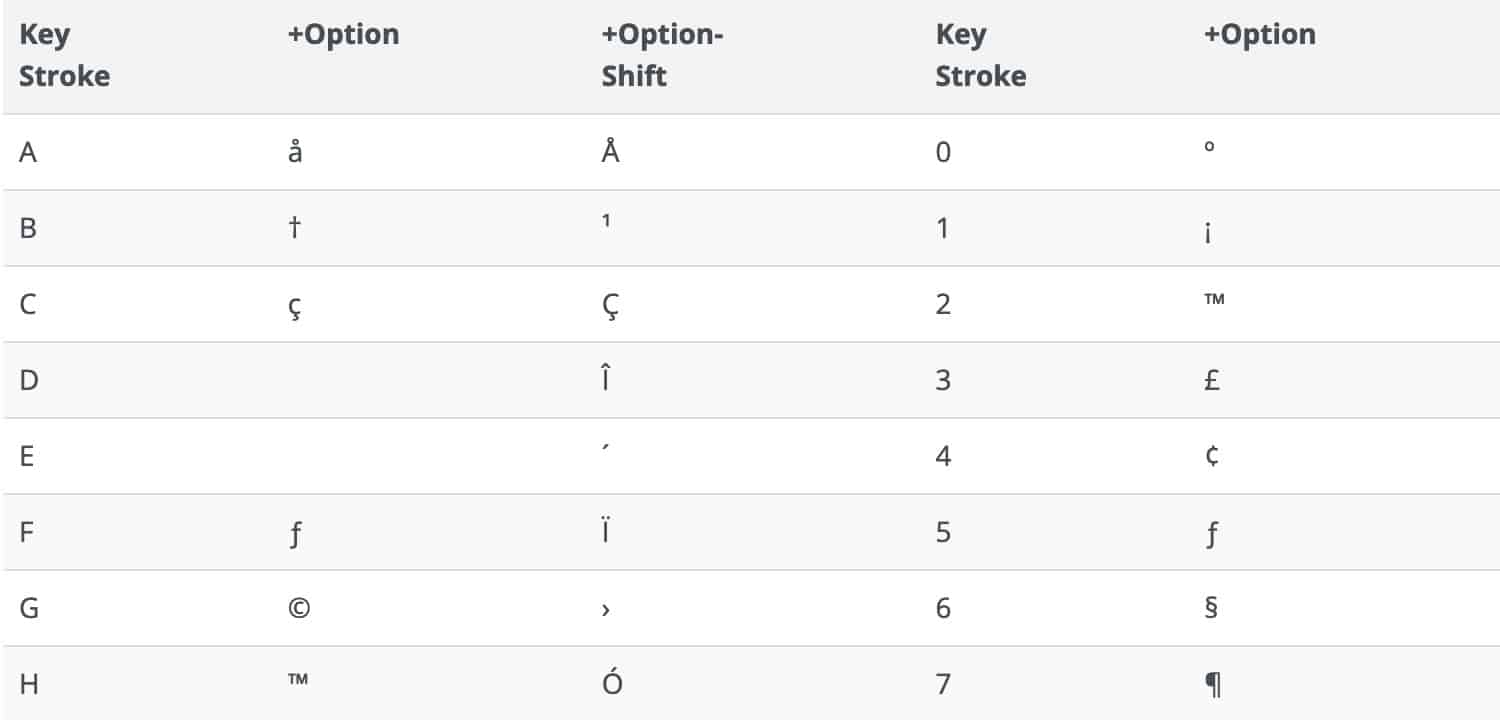
Método #3
A terceira forma está ligada directamente ao macOS, mas depende do menu das aplicações que estivermos a usar (em princípio, todas vão ter esta opção). Por exemplo, no Firefox, se entrarmos em ‘Editar’, podemos escrever símbolos e emojis depois de clicar em ‘Emoji e Símbolos’. De imediato, aparece uma janela do sistema operativo – ‘Visualizador de caracteres’ – com uma lista de todos os caracteres especiais disponíveis: basta colocar o curso do texto no local desejado e dar um duplo clique. Nesta janela, está tudo dividido por categorias (à esquerda) e é possível adicionar caracteres a uma lista de favoritos.
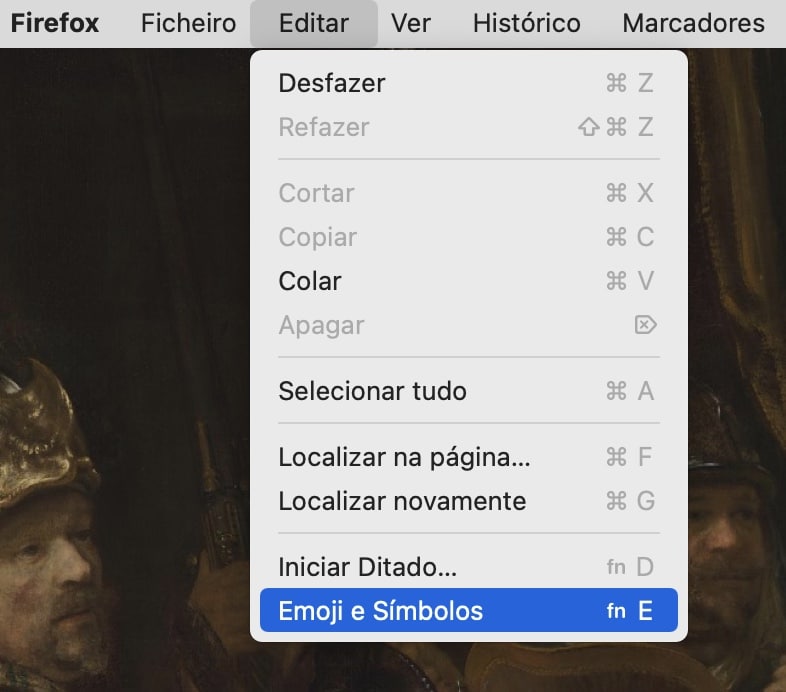
Método #4
Há uma forma de lançar o ‘Visualizador de caracteres’ a partir de um atalho, colocado na barra de menus do macOS. Entre nas ‘Preferências do Sistema’ > ‘Teclado’ > ‘Tipos de teclado’. Neste menu, onde podemos adicionar teclados de vários idiomas, há uma opção que temos de activar: ‘Mostrar menu “Tipo de teclado” na barra de menus’. Isto faz aparecer um ícone rectangular (que assume a forma de uma janela com dois caracteres) na zona onde está a hora e a data.
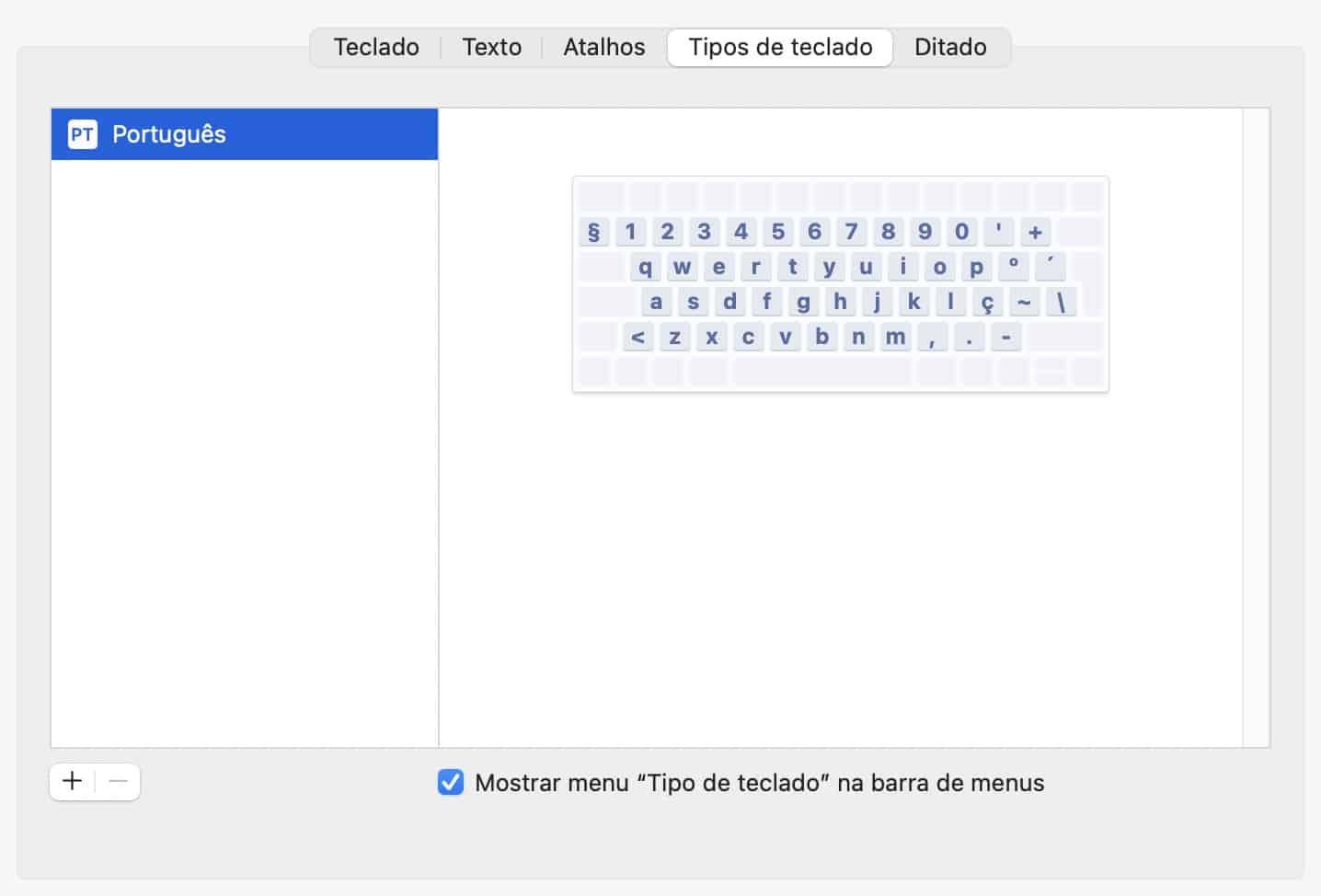
Quando clicamos aqui, aparece um pequeno menu com apenas três opções – a que nos interessa é a ‘Mostrar Emoji e Símbolos’, que lança a janela de que falámos no Método #3.
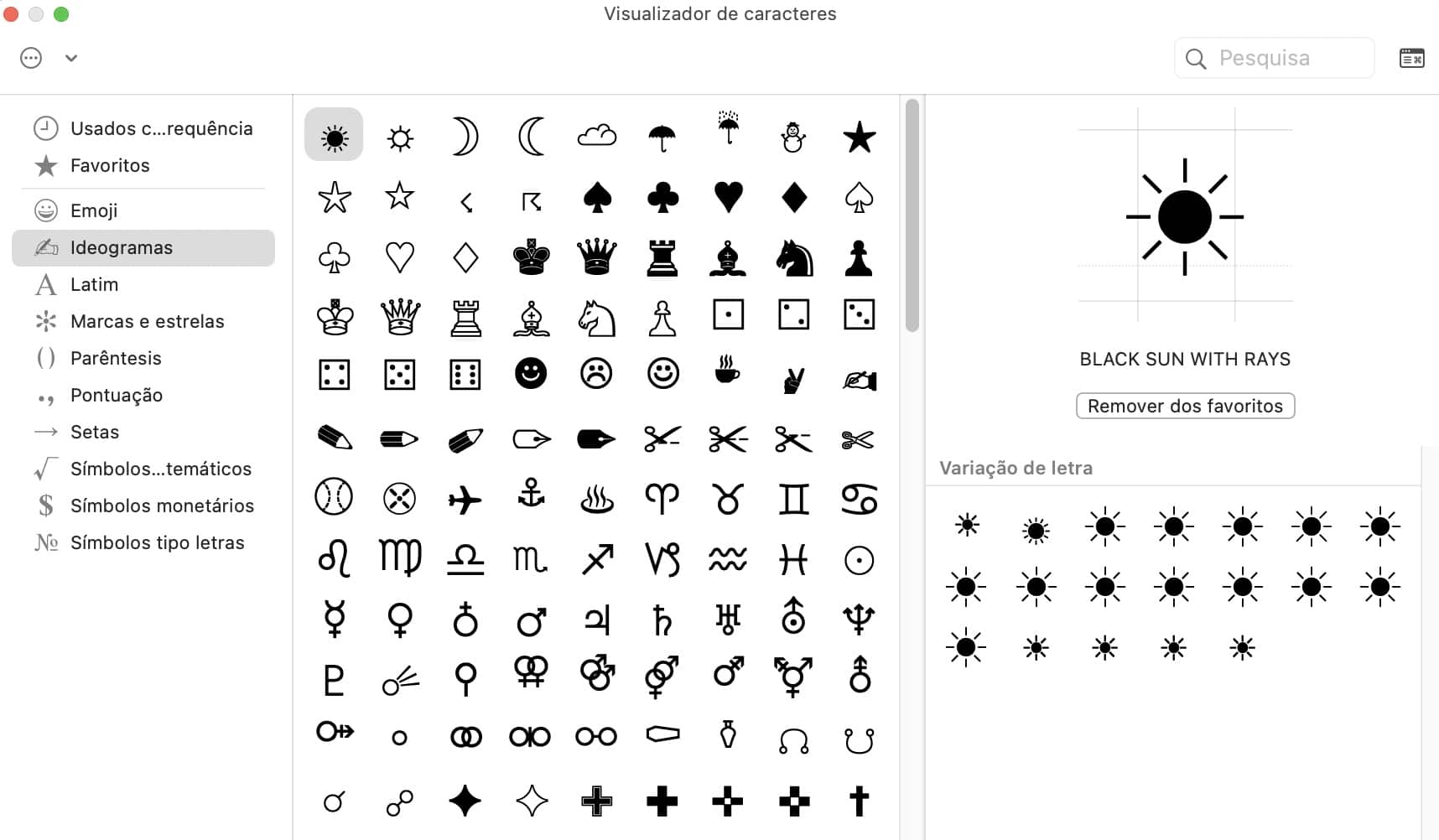
Método #5
Quem usa muitos emojis nas suas mensagens, vai gostar de saber que existe uma combinação de teclas que faz aparecer uma janela onde estão todos reunidos, com a mesma divisão por categorias do iOS (comida, natureza, desporto, etc.). Quando quiser usar um emoji num texto, faça ‘control’ + ‘command’ + ‘barra de espaços’: é verdade que isto lança o ‘Visualizador de caracteres’, mas se clicar no ícone que está no canto superior direito, a janela fica mais pequena e passa apenas a mostrar emojis.